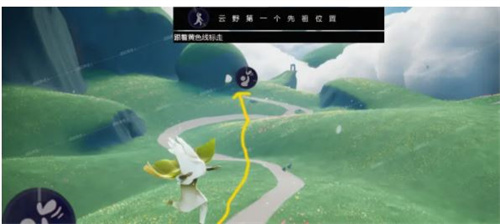matlab怎么读取Excel数据
更新:2025-01-12 01:34
小编:365gl
matlab是一款很著名的数学软件,广泛应用于数学科技行业。下面为大家介绍matlab导入Excel数据的方法!
matlab怎么读取Excel数据:
一、方法1
1、打开MATLAB,进入如下界面,点击红框处导入Excel数据文件,找到我们需要导入的excel表格数据;

2、然后我们进入保存位置的文件夹中,选择需要导入的Excel文件,导入;

3、之后,我们点击红色框选的位置。注意,选择矩阵,防止系统就会把里面的数据一列一列的导出;

4、导入之后在工作区就能看到这个excel表格的数据变量了,双击这个变量,就能查看数据。
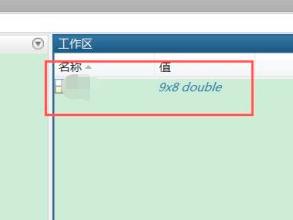
二、方法2
1、点击红框位置,选择需要导入的文件的路径,点击确认,进入下图左边的当前文件夹;
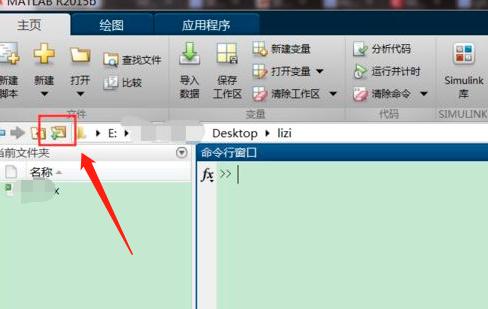
2、这里,如果对需要导入的文件双击的话,操作同上;
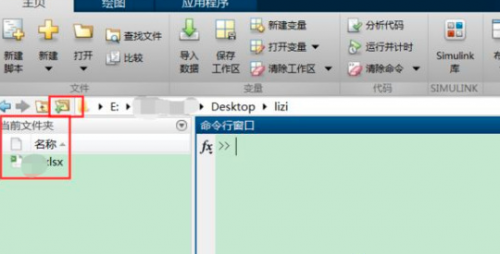
3、我们需要在命令窗口中输入data=xlsread('lizi.xlsx')命令,然后按回车键,即可导入数据。
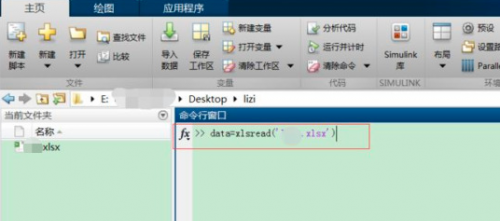
相关教程